怎么在Instagram上发布电脑中的图片
时间:2020-06-29 13:08
阅读: 次
本篇wikiHow会教你如何使用应用程序,将Mac或PC电脑上的照片发布到Instagram帐号。我们通常无法直接从电脑上传照片到Instagram网站,但是Google Chrome和Safari浏览器有一些变通方法可以绕过这项限制。如果你用的是Windows 10电脑,那么也可以下载和使用免费的Instagram应用程序。
方法1使用Google Chrome浏览器
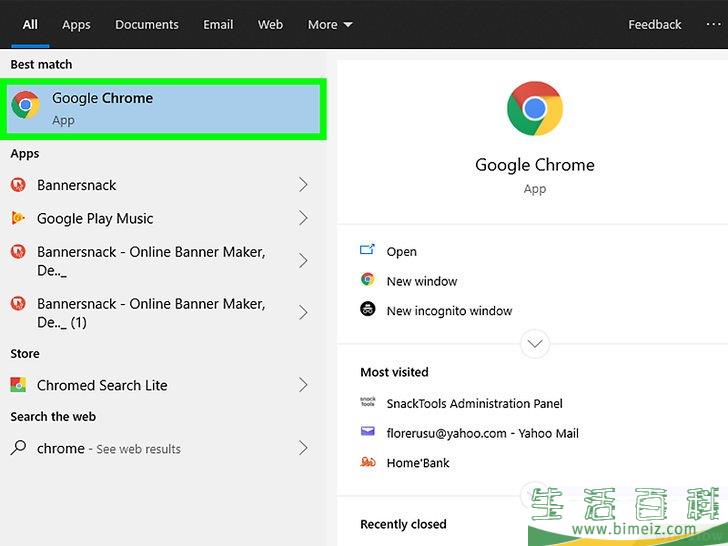
1打开电脑上的Google Chrome。 你通常可以在“开始”菜单(Windows电脑)或Applications(Mac电脑)中找到它。
- 你可以通过这种方法把照片发布到Instagram,但没法使用任何编辑工具。
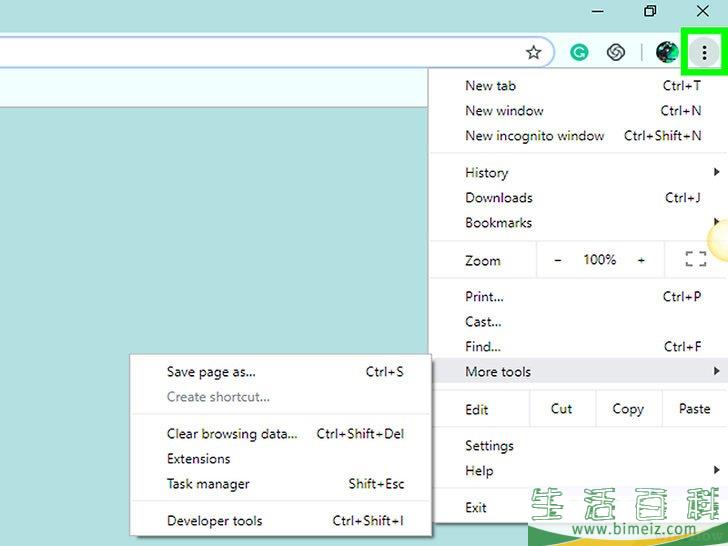
2点击Chrome 右上角的⋮ 菜单。 随后将出现一个下拉菜单。
- 如果没有看到这个菜单,那就点击屏幕顶部的
查看 ,然后依次点击
开发者 和
开发者工具 。然后跳到怎么在Instagram上发布电脑中的图片的方法5。
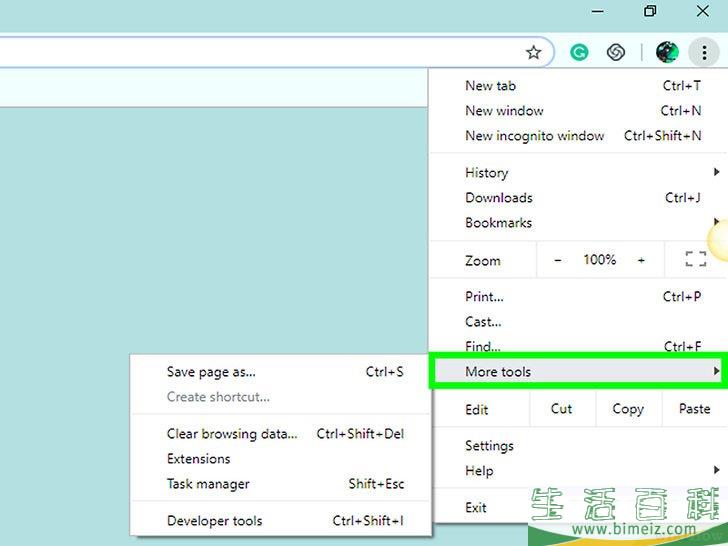
3选择更多工具 。 这个选项位于下拉菜单的底部。
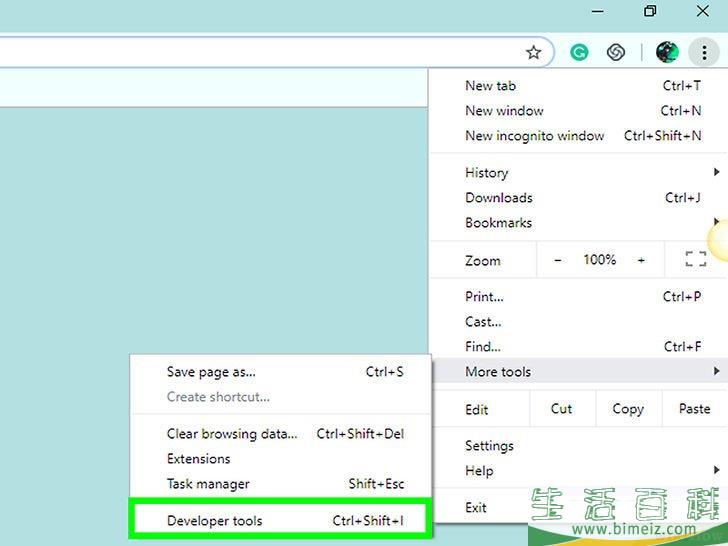
4点击开发者工具 。 它位于弹出菜单的底部。随后,窗口右侧会出现一个包含很多代码的窗口。这就是“开发者工具”窗口。
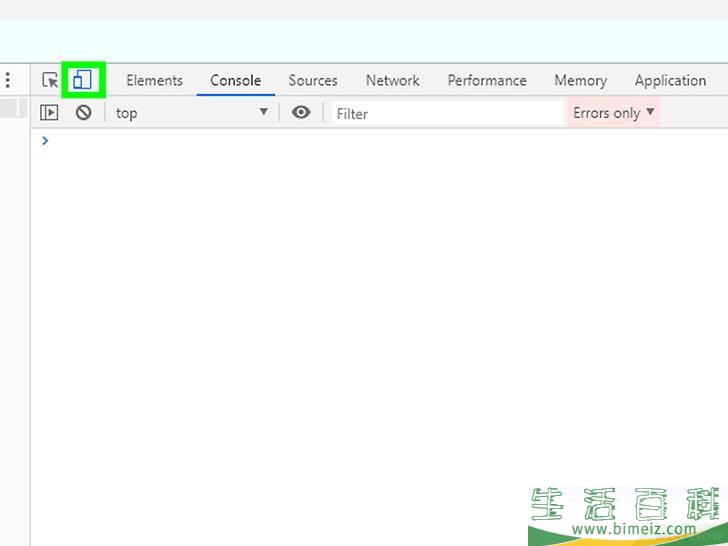
5点击“移动”图标。 它位于开发者工具窗口左上角,是一个由两个长方形组成的图标。点击后图标会变成蓝色,Chrome窗口会以移动设备的视图来显示内容。
- 如果这个图标变成蓝色,就表示你已经启用了移动视图。
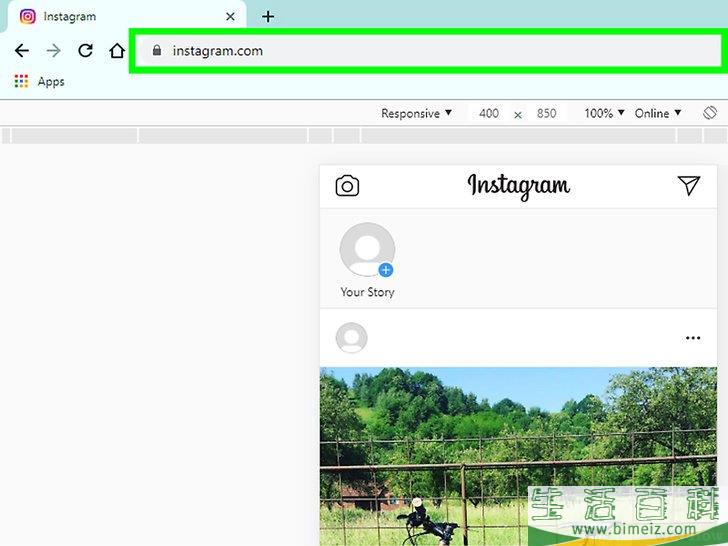
6前往 https://www.instagram.com 。如果你已经在电脑上登录了Instagram,这时就会显示你的动态消息,就像你在手机或平板电脑上一样。
- 如果还没有登录,那就点击登录 ,然后按照屏幕说明完成登录。
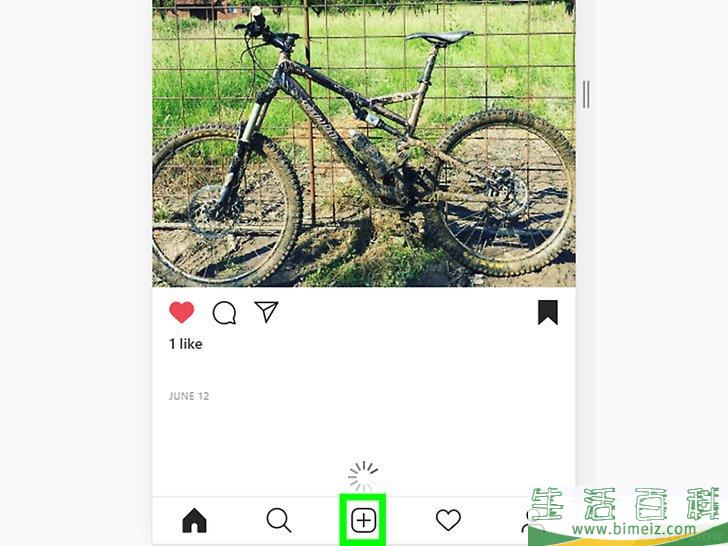
7点击页面中间底部的+ 按钮。 这样将在电脑上打开文件资源管理器(Windows)或访达(Mac)窗口。
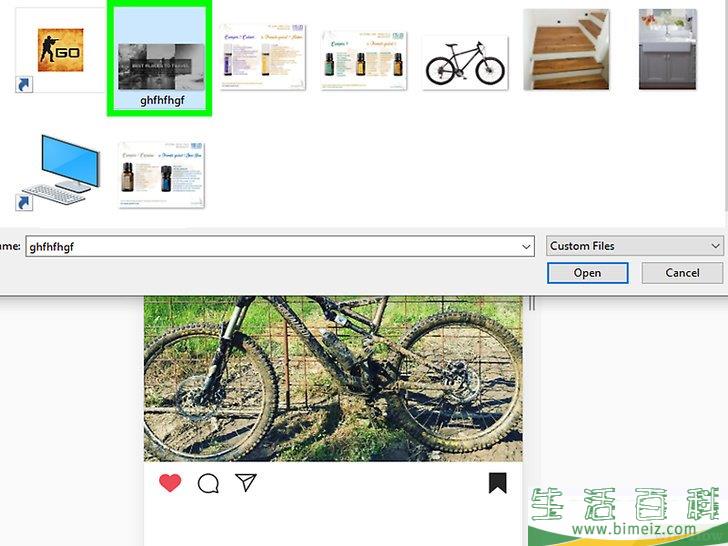
8选择一张照片。 你可能需要先从窗口左侧点击照片所在的文件夹。
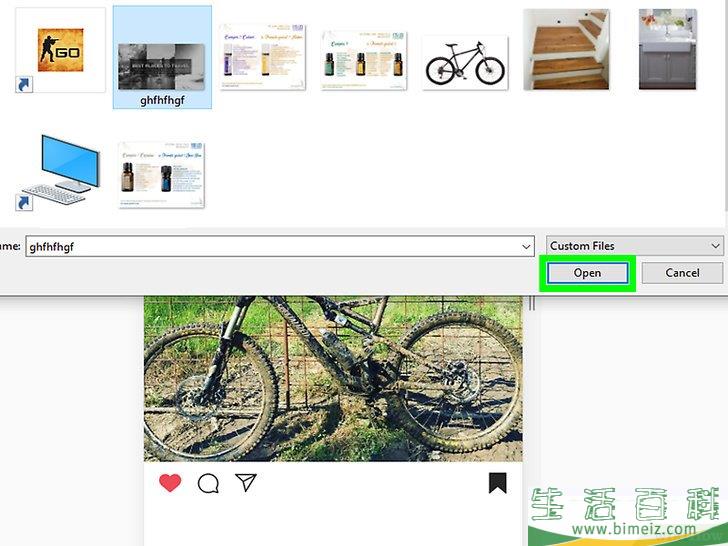
9点击窗口右下角的打开 。 这样就会开始上传照片。
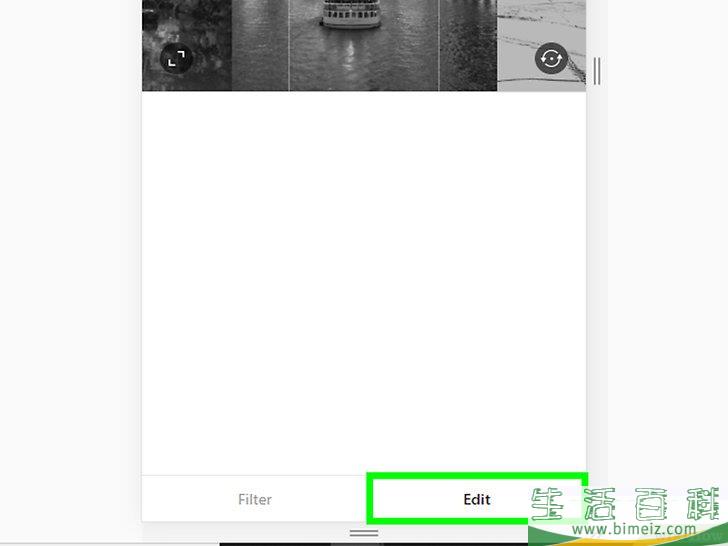
10编辑图像。 在用Chrome发帖时,图像编辑功能会受到限制。你可以点击预览窗口右下角的“旋转”图标来旋转图像,或者点击左下角的滤镜 来选择滤镜效果。
- 根据电脑的安全设置,你可能不会看到“滤镜”选项卡。你可以尝试禁用所有的隐私和/或广告阻止扩展程序,看看能否让它重新出现。
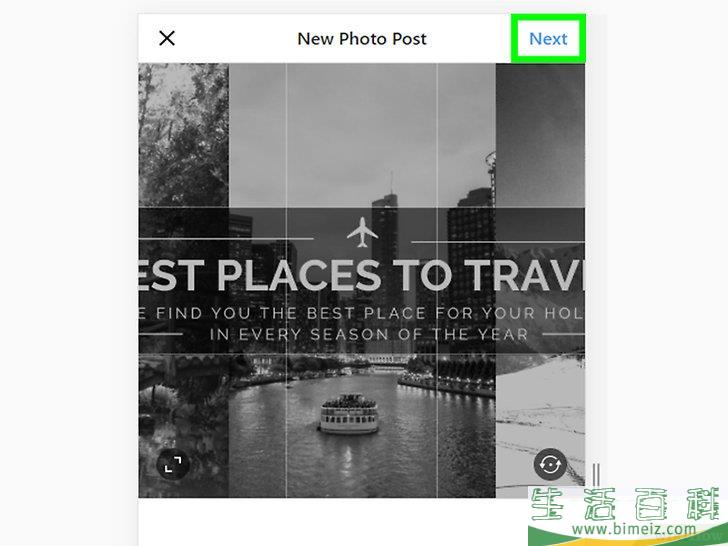
11点击下一步 。 这个蓝色的按钮位于“新帖子”(New Post)页面的右上方。
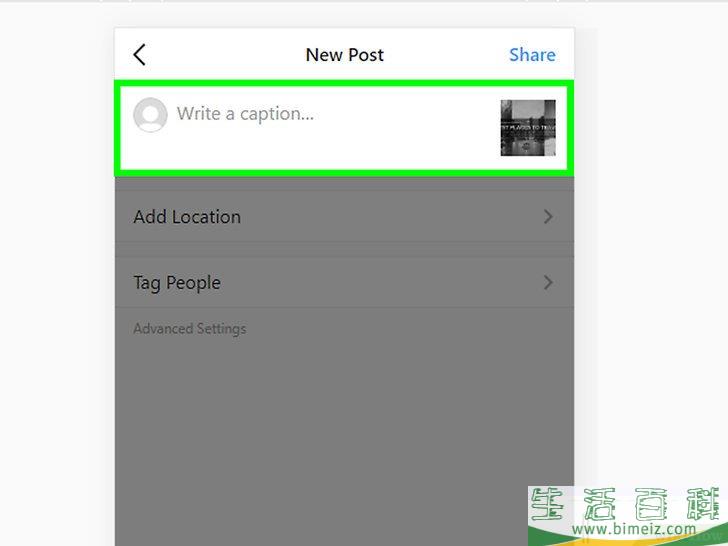
12配上文字说明。 点击“写上说明文字”文本框,输入照片的文字说明。
- 如果你想标记地点或其他Instagram用户,那就点击屏幕上的相关选项。
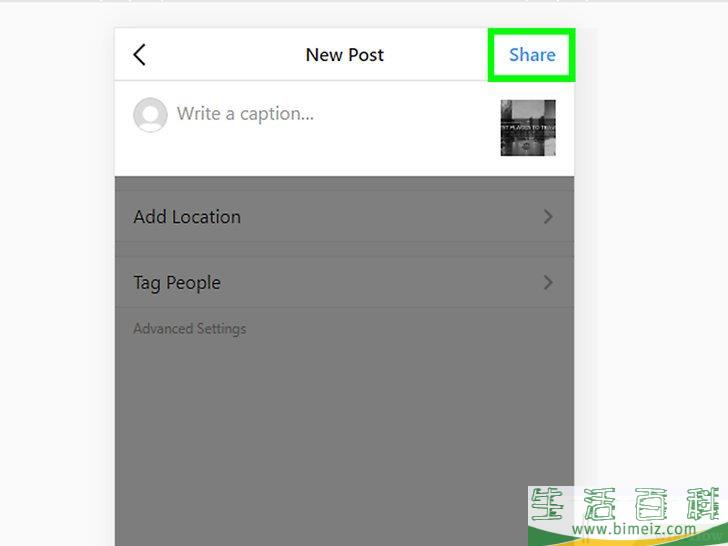
13点击分享 。 这个蓝色链接位于页面右上角。随后,照片就会被发布到你的Instagram页面。
- 如果要返回正常的浏览器视图,点击开发者工具窗格右上角的X 。
方法2使用Safari浏览器
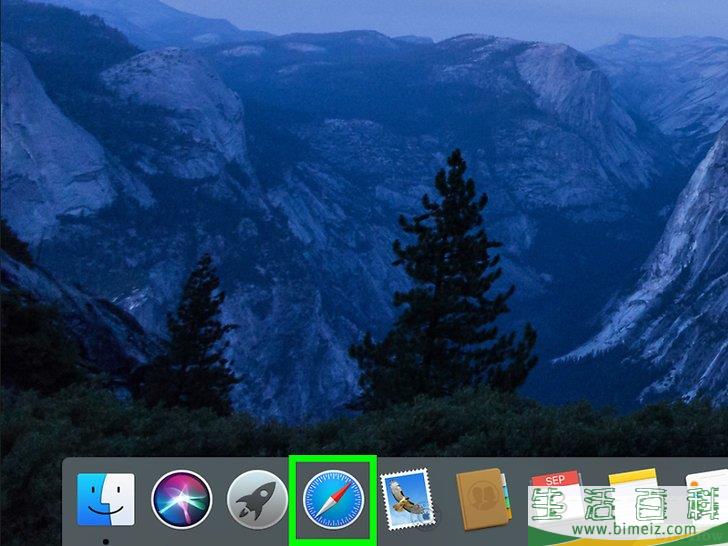
1打开Safari。 它的图标看起来像个蓝色指南针,通常可以在屏幕底部的Dock栏里找到它。
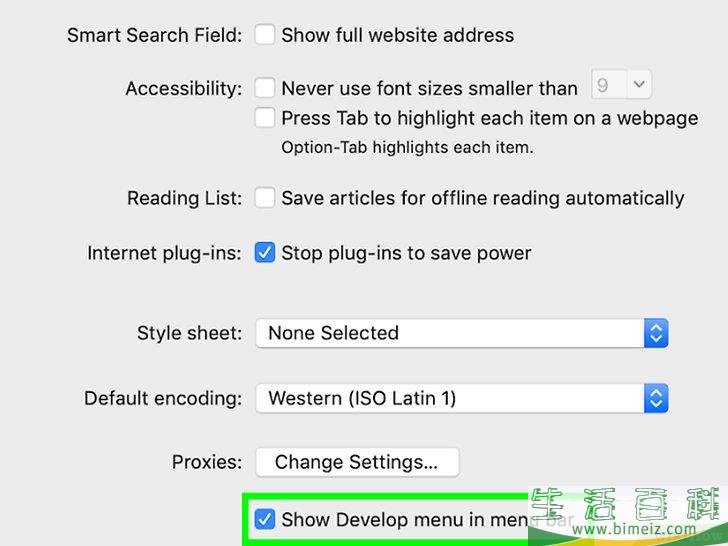
2启用开发菜单项。 如果Mac菜单栏已经有
开发 选项卡,你可以跳过这一步。按照下面的操作就能启用
开发 菜单:
- 点击屏幕顶部的Safari 菜单。
- 点击偏好设置... 。
- 点击高级 。
- 勾选“在菜单栏显示开发菜单”框。
- 关掉“偏好设置”窗口。
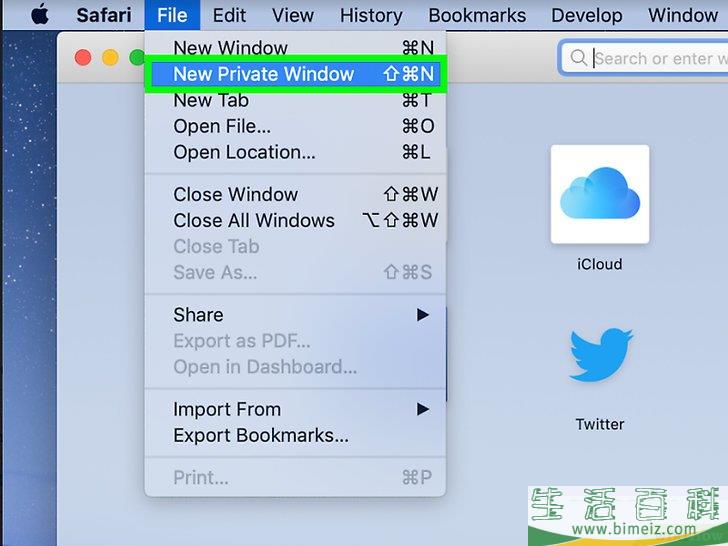
3按⇧ Shift +⌘ Cmd +N 。 这样将打开一个新的Safari隐私窗口。
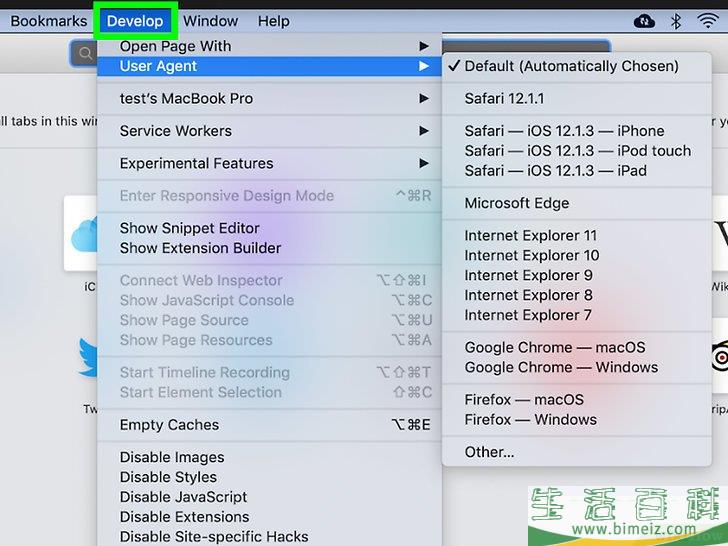
4点击屏幕顶部的开发 菜单。
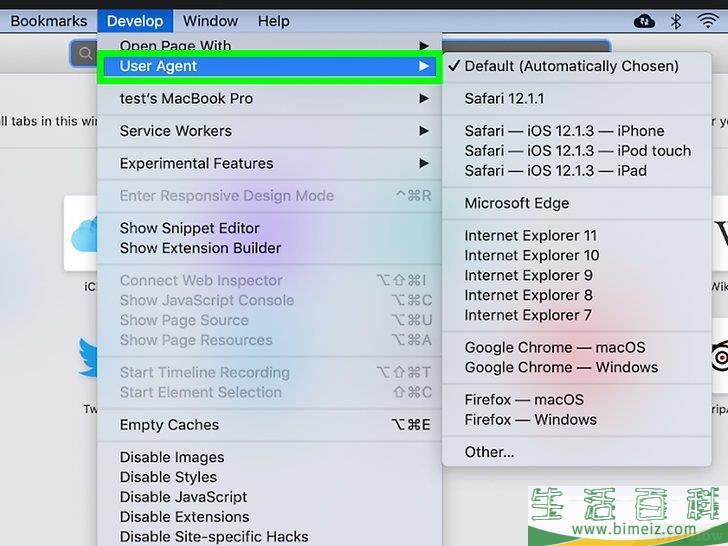
5选择用户代理 。 它就在靠近下拉菜单顶端的位置,选择它会弹出一个菜单。
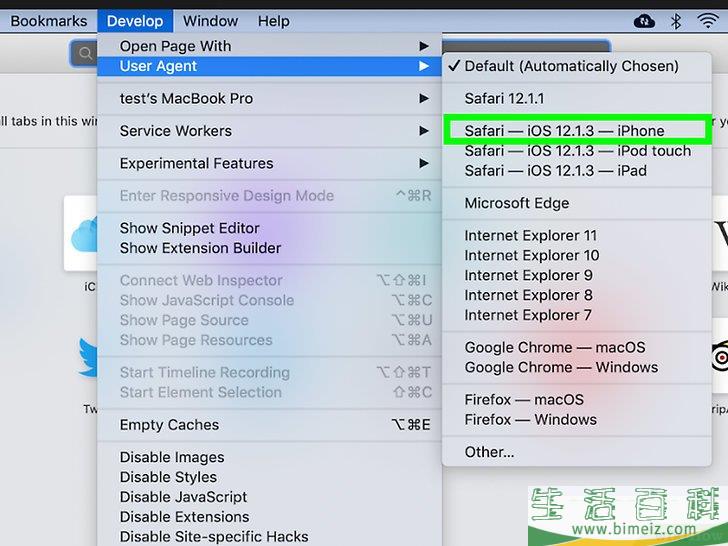
6点击Safari -- iOS 12 -- iPhone 。 如果有更新的版本,那就点击它。点击它会以移动视图重新加载Safari。
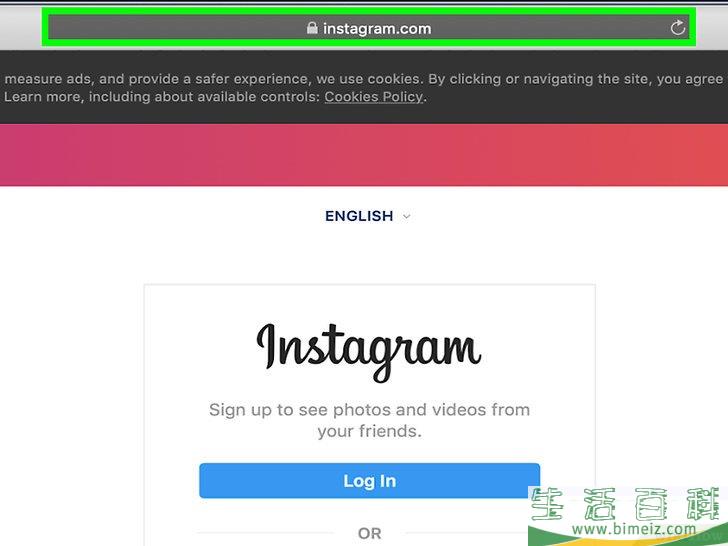
7前往 https://www.instagram.com 。你会被带到Instagram的登录页面。
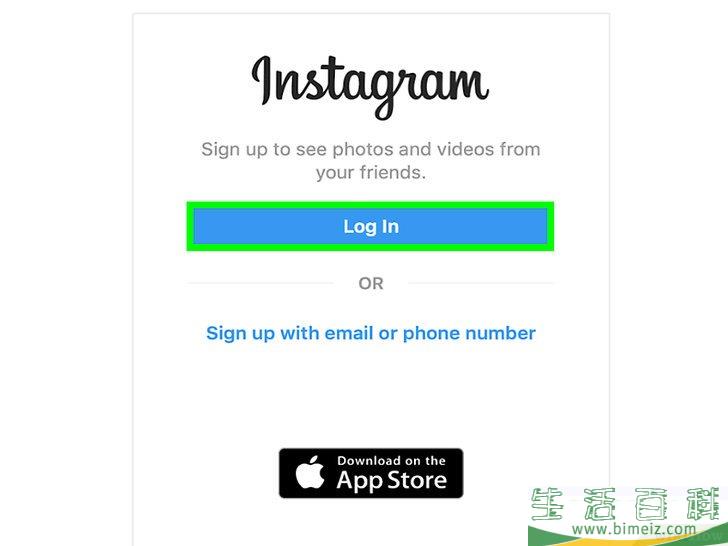
8登录你的Instagram帐户。 按照屏幕说明进行登录。登录过后,你就会看到Instagram动态消息。
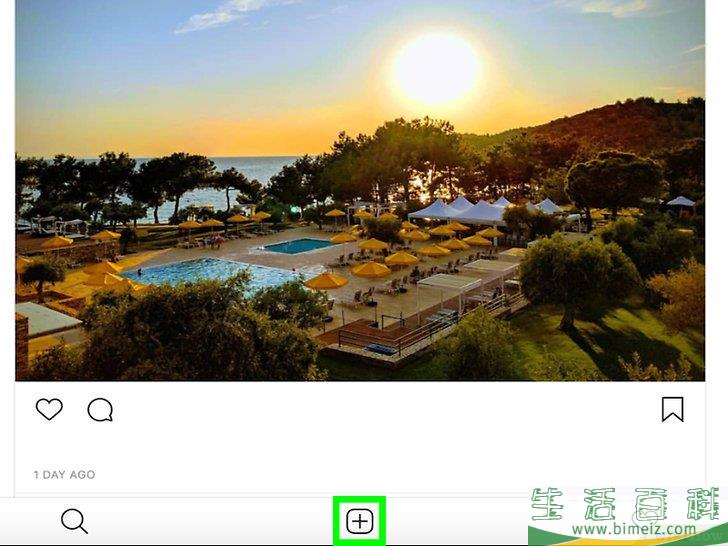
9点击页面中间底部的+ 。 这样将打开访达窗口。
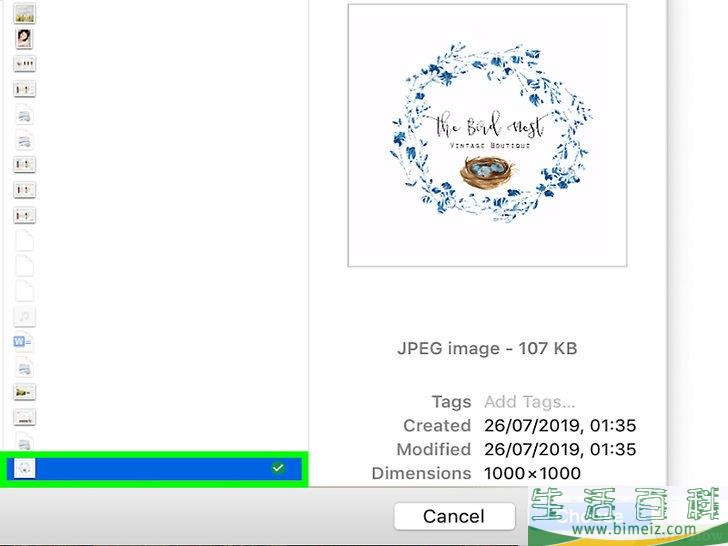
10选择要上传的照片。 如果照片在其它文件夹里,那就首先打开该文件夹找到照片。
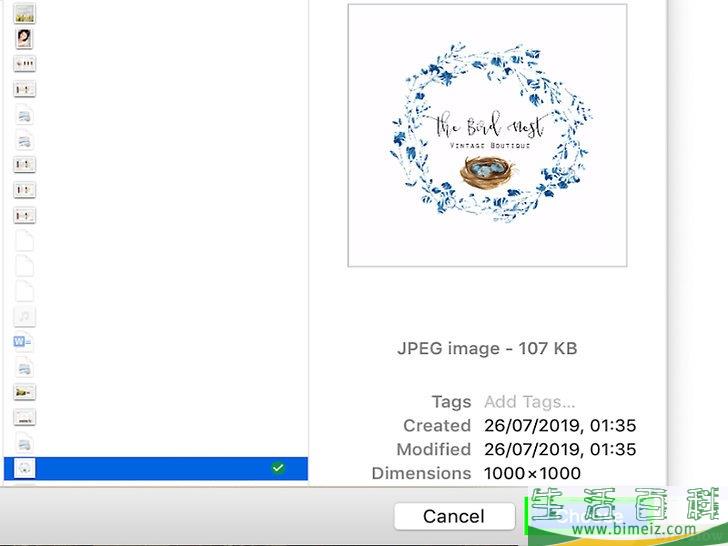
11点击窗口右下角的选择 按钮。 这样会把照片添加到新的帖子里。
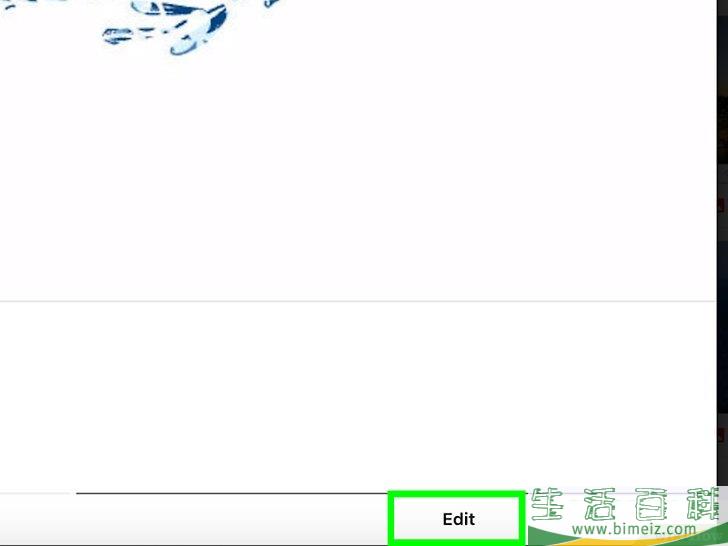
12选择滤镜(可选)。 在这个版本的Instagram中编辑照片没有手机或平板电脑上的选项多。点击一个滤镜效果就会把它应用到照片。
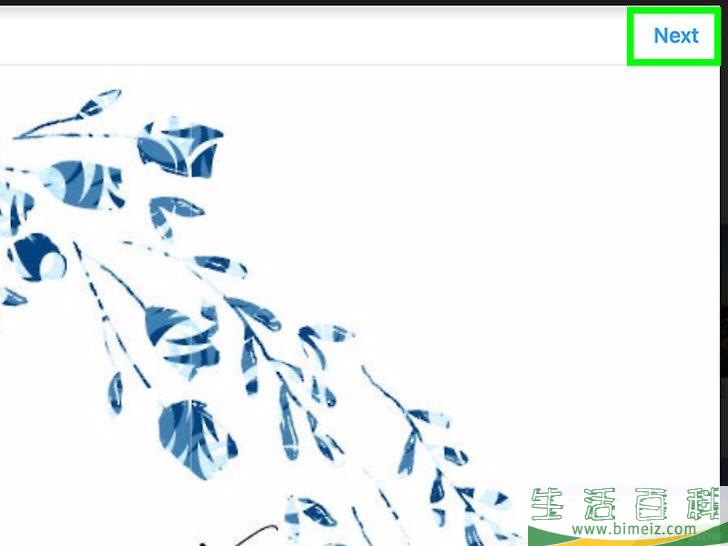
13点击下一步 。 这个蓝色链接位于页面的右上角。
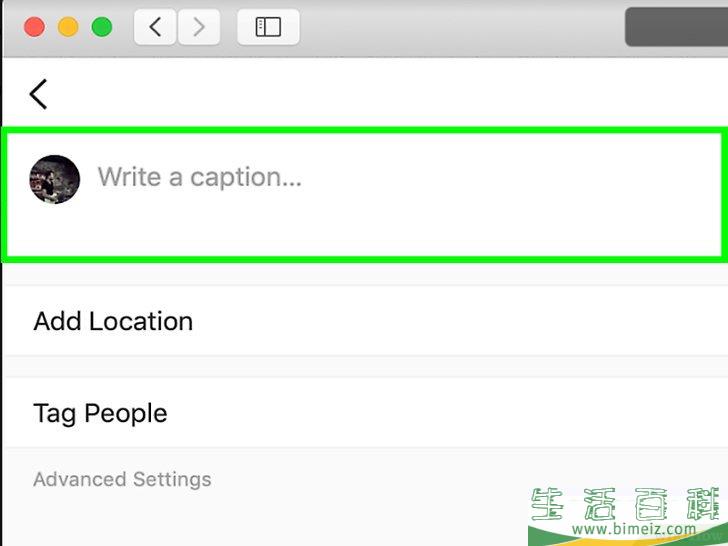
14配上文字说明。 点击“写上说明文字”文本框,输入照片的文字说明。
- 如果你想标记地点或其他Instagram用户,那就点击屏幕上的相关选项。
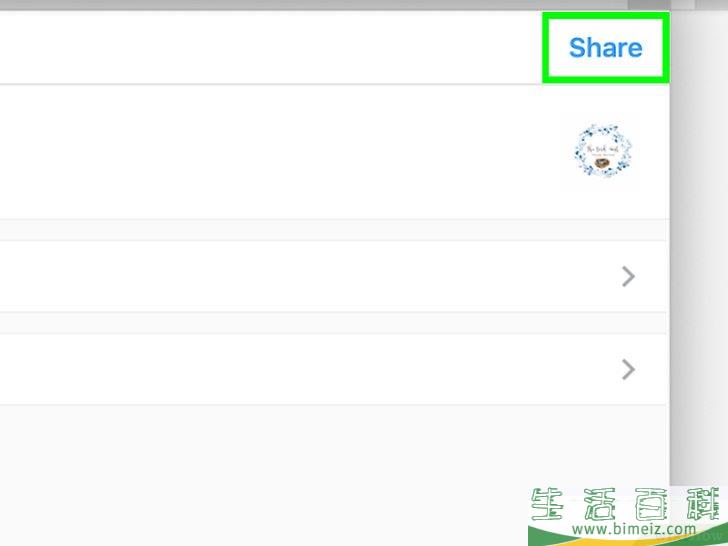
15点击分享 。 这个蓝色链接位于页面右上角。随后,照片就会被发布到你的Instagram页面。
- 要切换回普通Safari视图,点击开发 菜单,然后依次选择用户代理 和默认 。
方法3使用Firefox浏览器
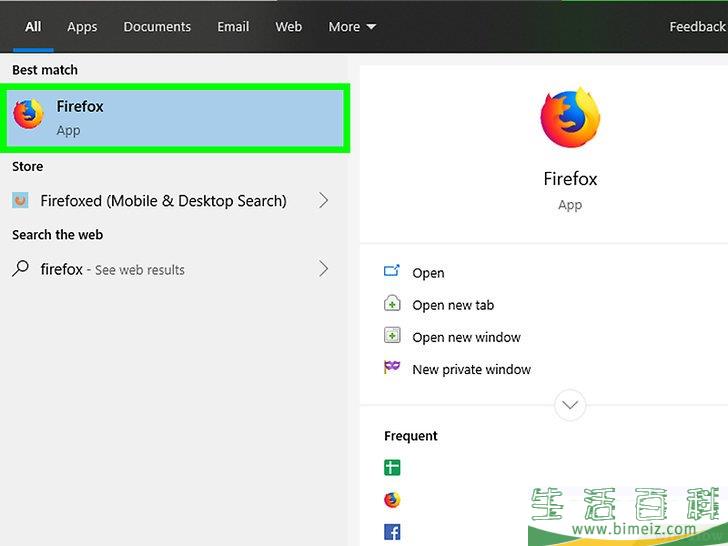
1打开Firefox浏览器。 如果是在Windows电脑上,你可以在“开始”菜单中找到它。如果是在Mac电脑上,它通常位于Applications 文件夹里。
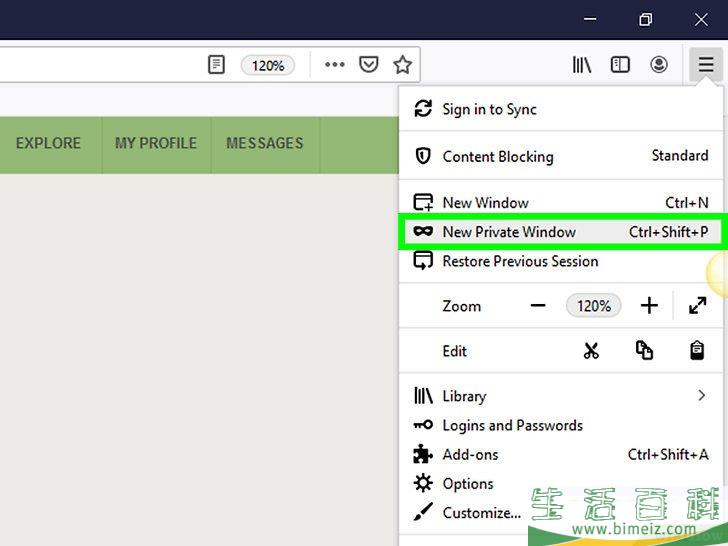
2按Ctrl +⇧ Shift +P (PC)或⌘ Command +⇧ Shift +P (Mac)。 这样会打开一个新的隐私窗口。
- 你也可以点击Firefox浏览器右上角的☰ ,然后点击新建隐私窗口 。
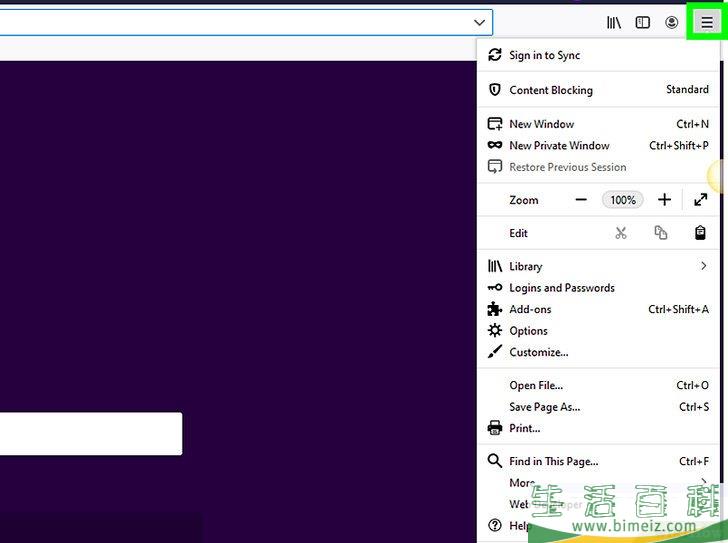
3点击☰ 菜单。 它位于Firefox浏览器的右上角。
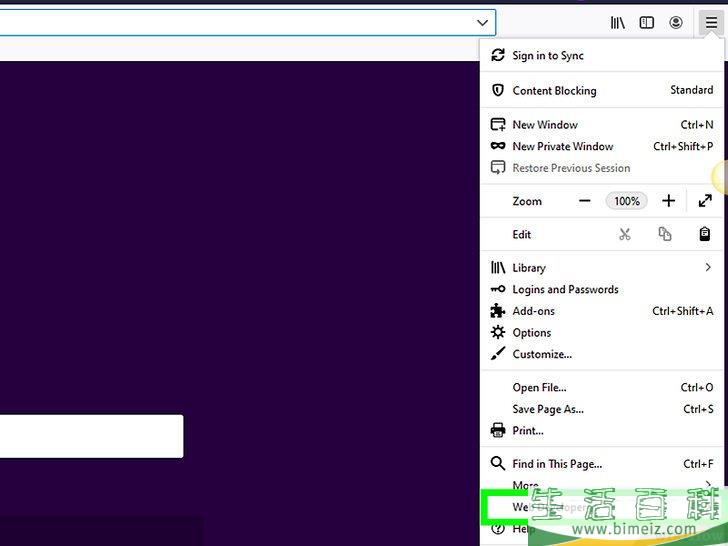
4点击Web开发者 。 这个选项位于菜单底部附近。
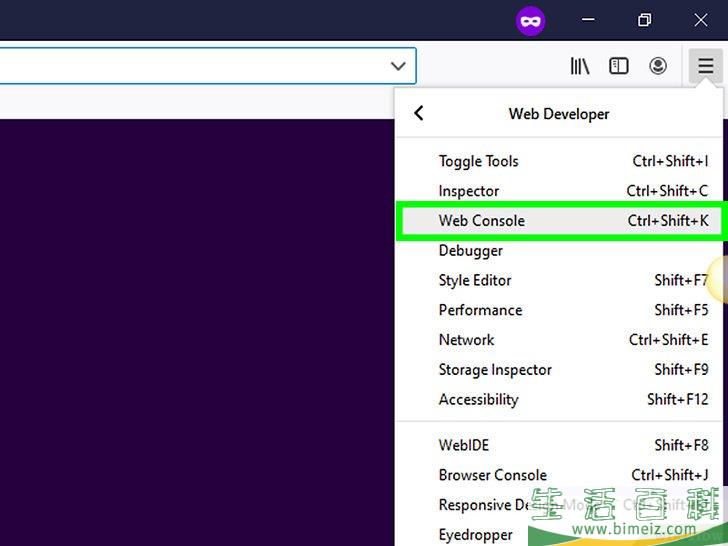
5点击Web控制台 。 它位于菜单顶部附近。这样会在Firefox浏览器的底部打开一个新的窗格,里面会显示很多代码。这个窗格就叫做“Web控制台”。
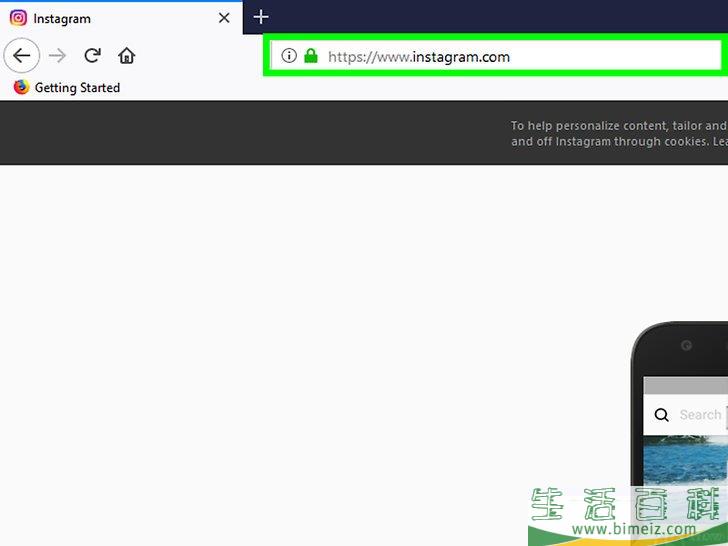
6前往 https://www.instagram.com 。这样会打开Instagram的登录页面。
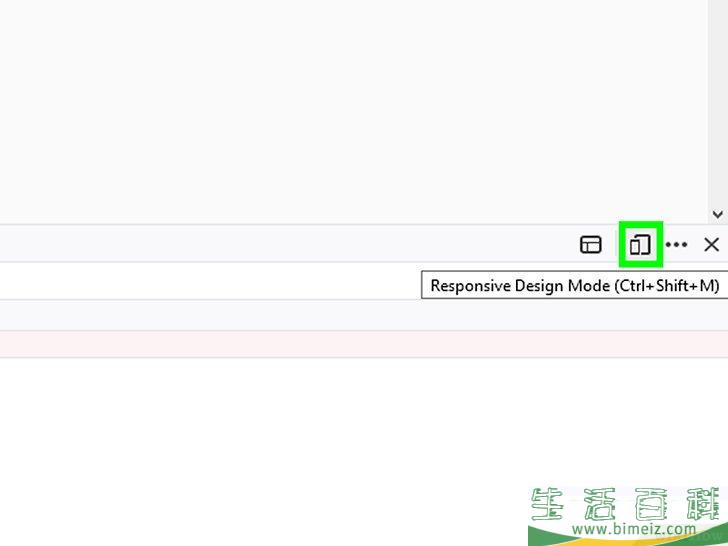
7点击Web控制台中的“响应式设计模式”图标。 它位于Web控制台的右上角附近,看起来就像一个与方框叠放的小iPhone图标。这样会将登录页面切换为像手机版本一样。
- 你也可以直接按Ctrl +⇧ Shift +M (Windows)或⌘ Command +⌥ Option +M (Mac)。如果组合键没有用,那就试着首先点击Web控制台框。
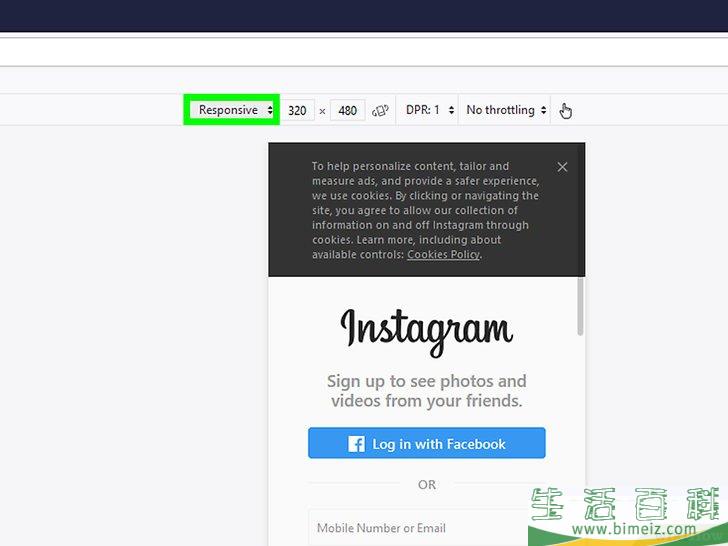
8点击页面顶部的响应 菜单。 随后将出现不同手机和平板电脑的列表。
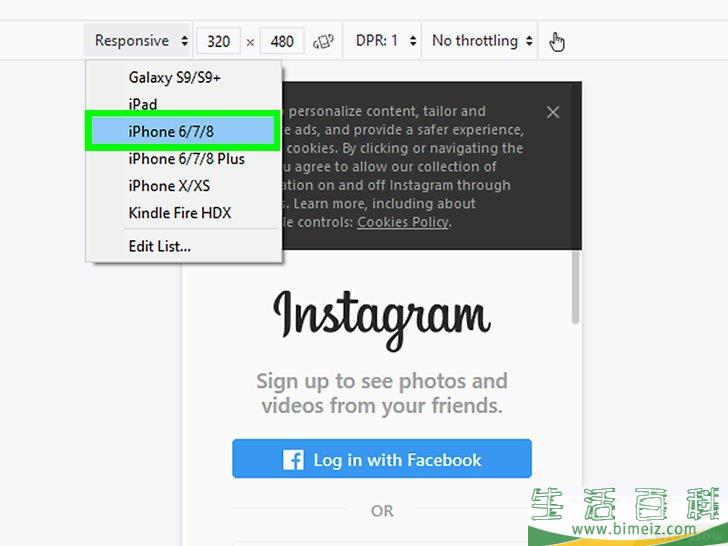
9点击iPhone 6/7/8 。 实际上你可以选择任何型号。这样只会决定你会看到的屏幕类型。
- 如果页面顶部出现消息,告诉你要重新加载才会保存所做的更改,右键点击页面的空白区域以打开快捷菜单,然后点击刷新按钮(一个圆形箭头)。
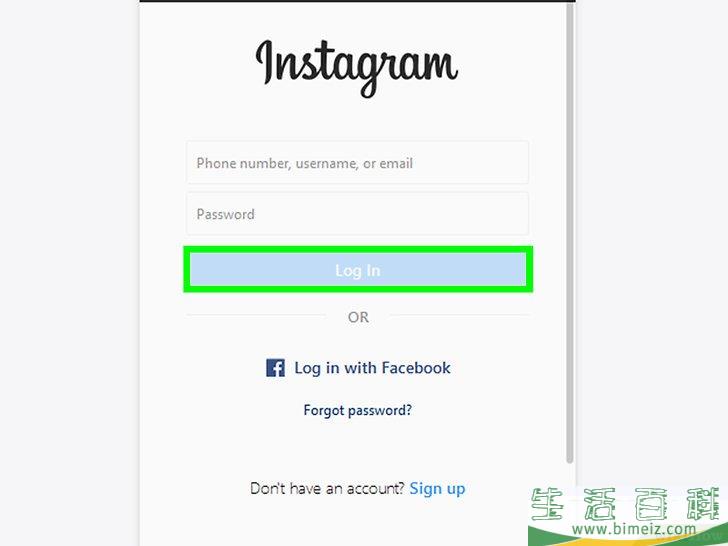
10点击登录 。 它是页面中间附近的一个蓝色按钮。
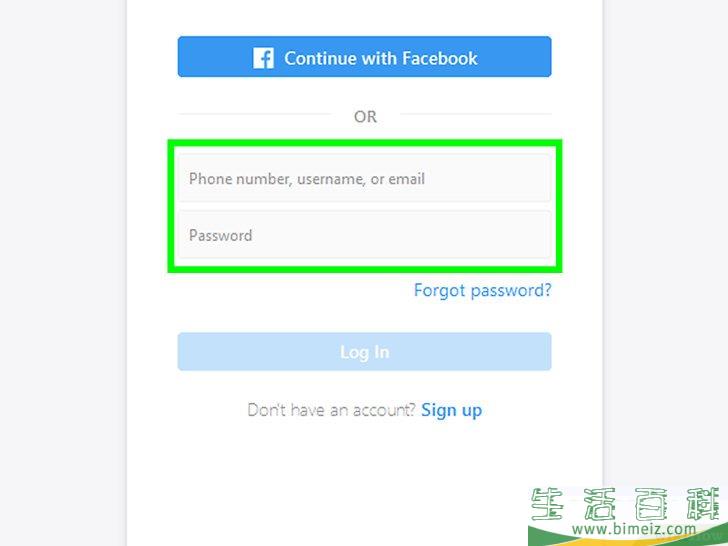
11登录你的帐户。 输入登录详细信息进行登录,或者点击使用Facebook登录 以便用Facebook账号进行身份验证。
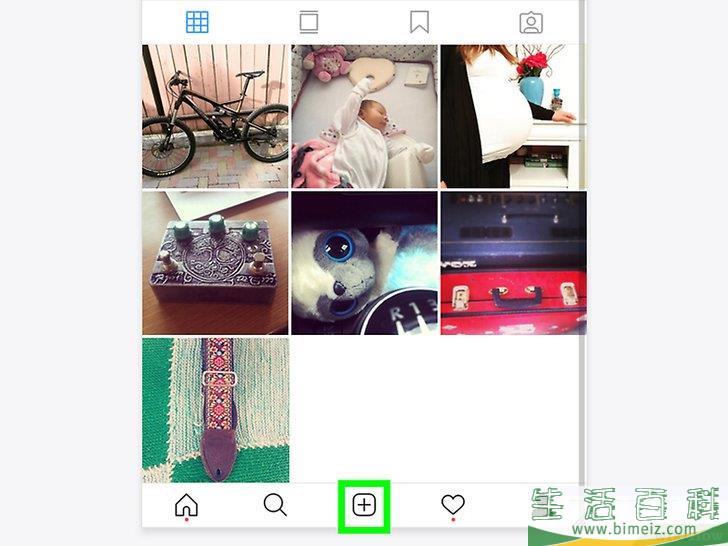
12点击页面底部的+ 。 这样将打开电脑上的文件资源管理器(PC)或访达(Mac)。
- 你可能需要向下滚动才会在窗口底部看到
+ 图标。如果遇到这种情况,确保将光标从页面中间的iPhone“屏幕“上移开,然后再向下滚动。
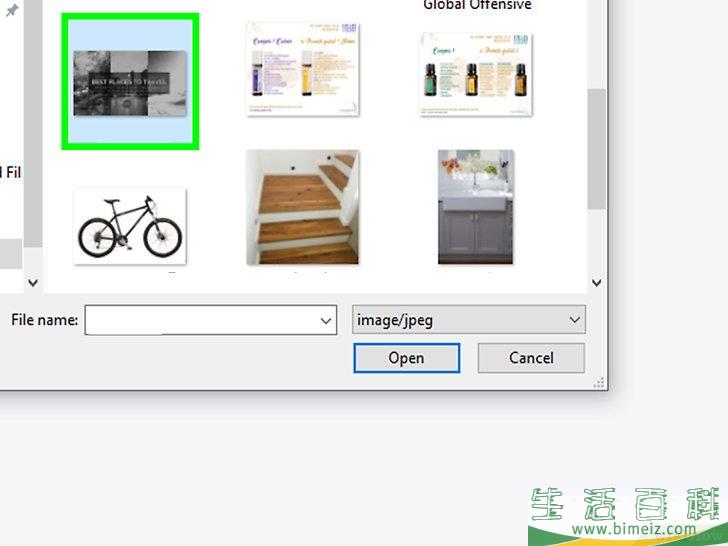
13选择一张照片。 你可以打开包含照片的文件夹,然后点击照片将它选中。
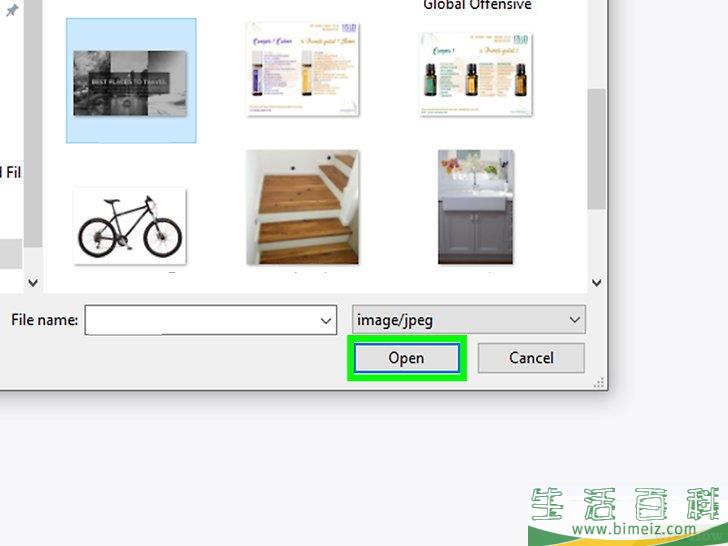
14点击窗口中间底部的打开 。 这样会把照片添加到新帖子里。
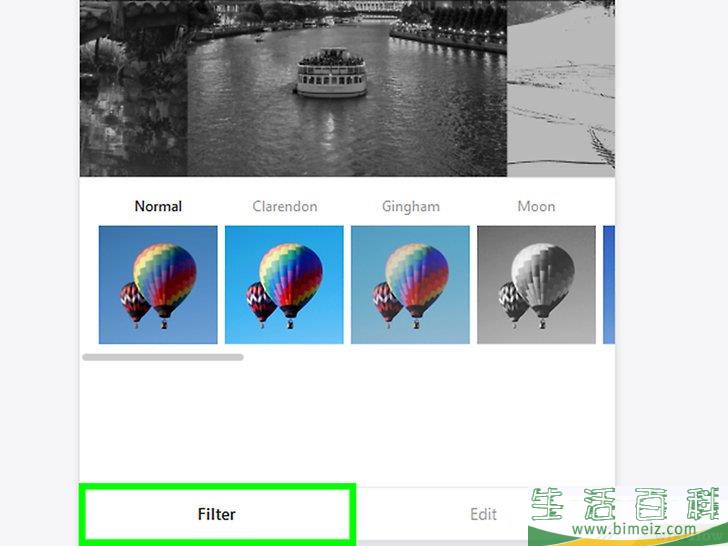
15点击滤镜 选项卡。 它位于照片下方。这样会显示可以用于照片的滤镜列表。
- 如果没有看到这个选项,那就是你的隐私设置阻止了工具运行。试着禁用所有浏览器扩展程序并重试。
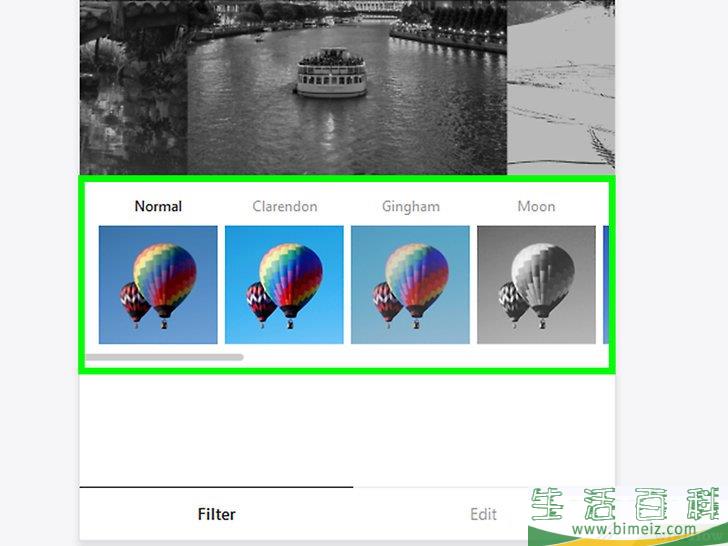
16选择一个滤镜。 图片预览将更新为所选的滤镜效果。
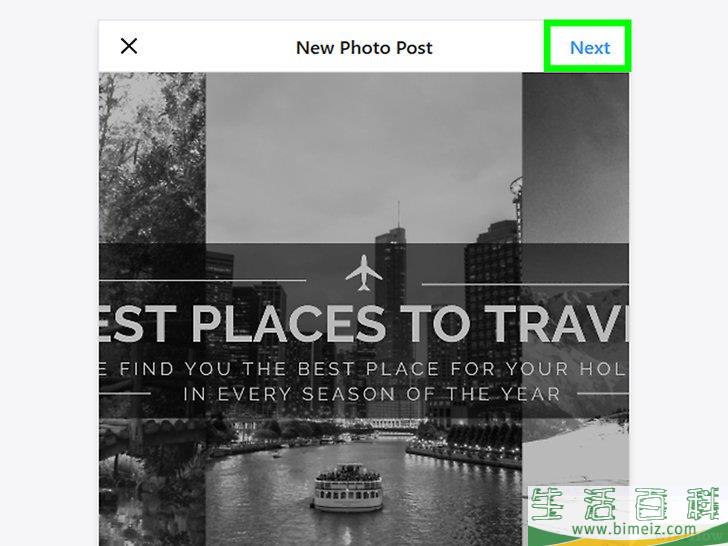
17点击下一步 。 这个蓝色链接位于“新帖子”页面的右上角。
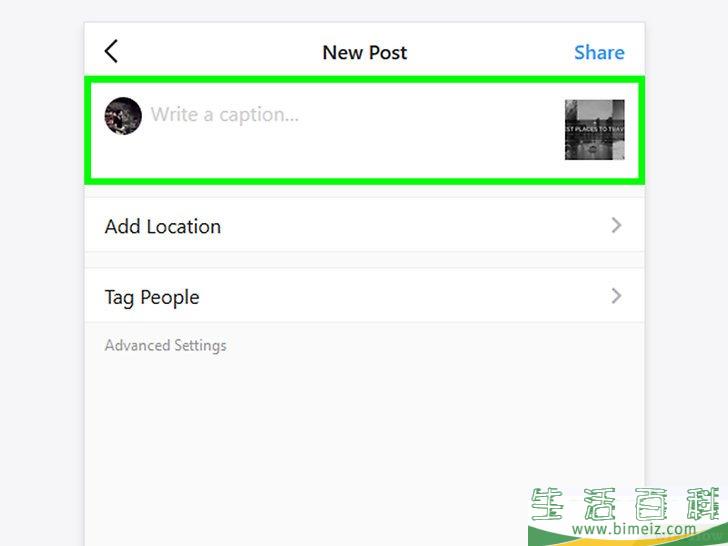
18配上文字说明。 点击“写上说明文字”文本框,输入照片的文字说明。
- 如果你想标记地点或其他Instagram用户,那就点击屏幕上的相关选项。
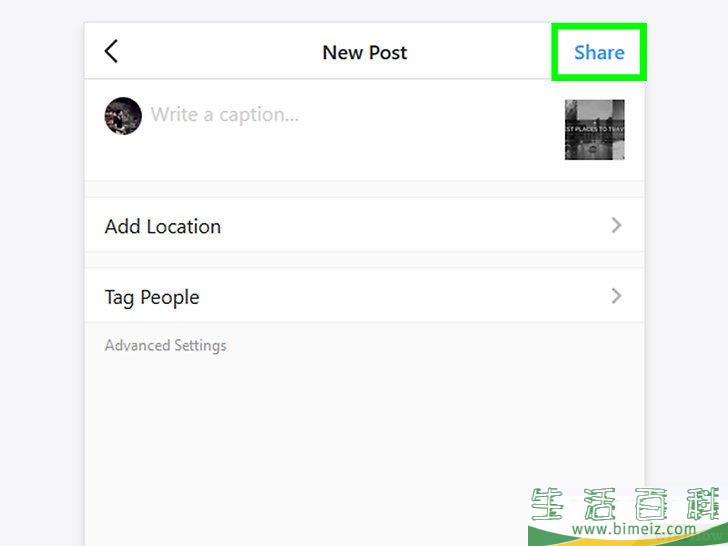
19点击分享 。 这个蓝色链接位于页面右上角。随后,照片就会被发布到你的Instagram页面。
- 要返回正常浏览器视图,点击Web控制台右上角的X 。
注意事项
警告
上一篇:怎么更新平板电脑的安卓系统
下一篇:怎么在安卓设备上退出谷歌账户







